Google Forms là công cụ tạo và quản lý biểu mẫu khảo sát rất hữu ích. Công cụ này giúp người đùng lưu trữ các thông tin về cuộc khảo sát, giúp bạn nghiên cứu, đánh giá số liệu một cách chính xác, dễ dàng và thuận tiện nhất. Nếu không biết cách thì sẽ mất rất nhiều thời gian để kiểm soát những dữ liệu này.
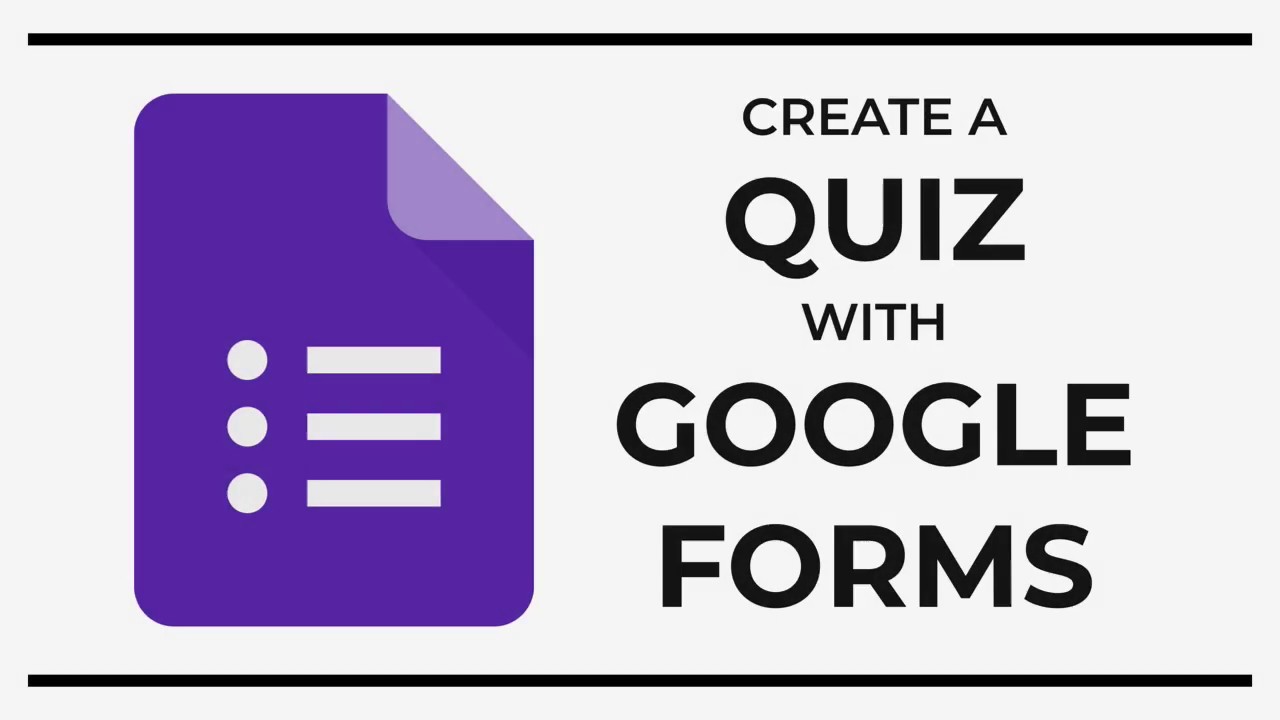
Bước 1: Đăng nhập vào tài khoản Email.
Bước 2: Click vào biểu tượng Google Apps và chọn Biểu Mẫu
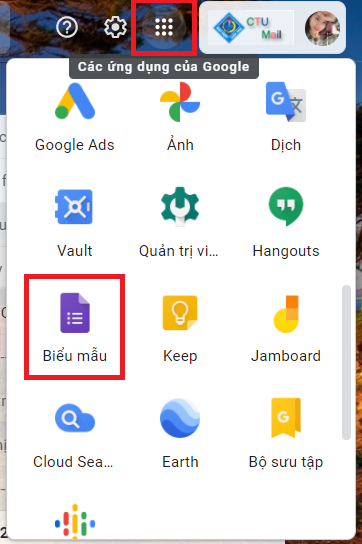
Bước 3: Chọn biểu mẫu Trống
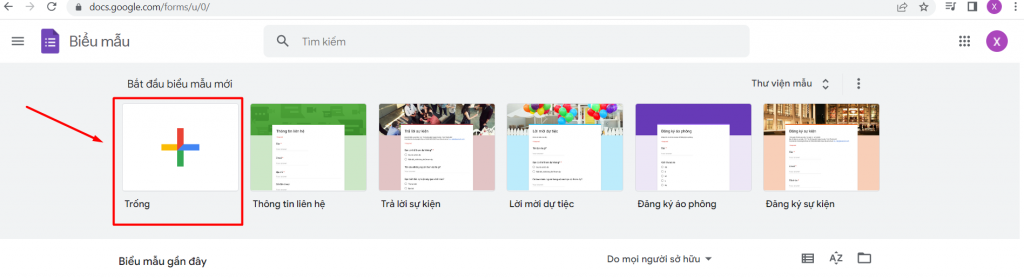
Bước 4: Viết nội dung cho Google Forms
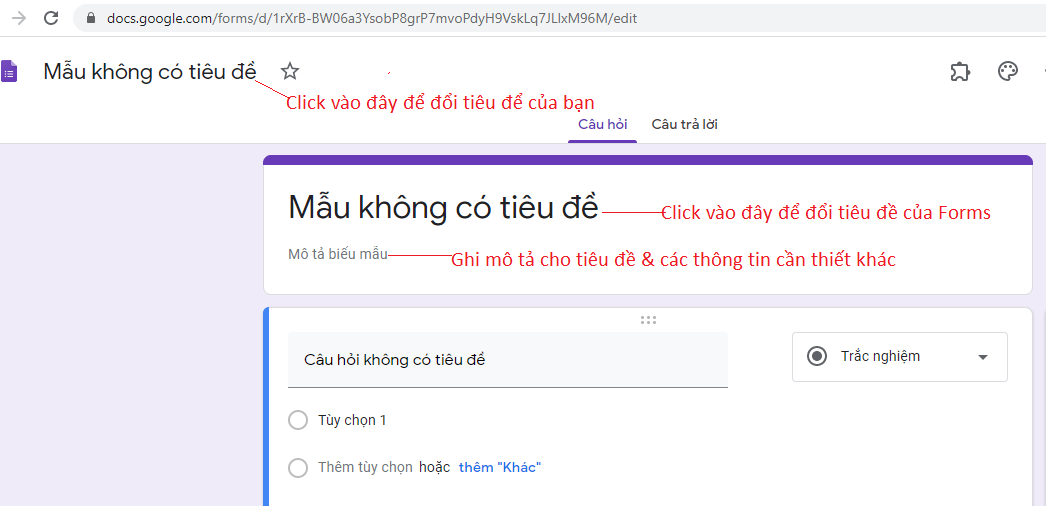
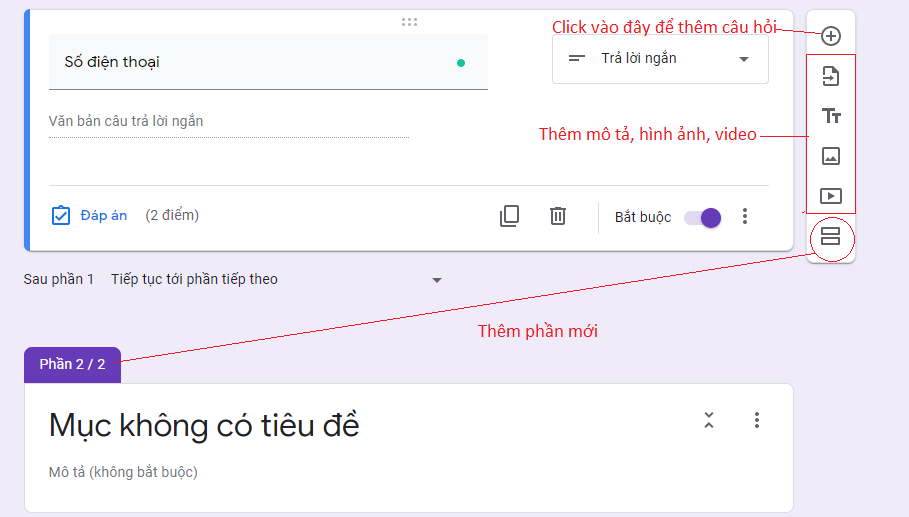
Bước 5: Cài đặt chung
Click vào biểu tượng Setting ở góc trên bên phải
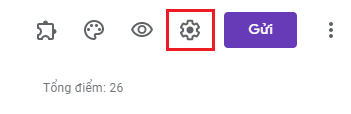
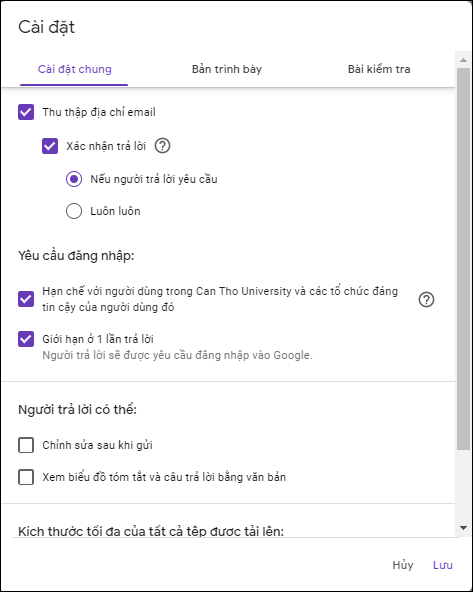
Bước 1: Cài đặt chế độ Bài kiểm tra
Ở tab bài kiểm tra trong cài đặt, bạn bật tùy chọn “Đặt làm bài kiểm tra” và xem xét một số tùy chọn áp dụng cho người trả lời như bên dưới. Và nhấn Lưu để cài đặt.
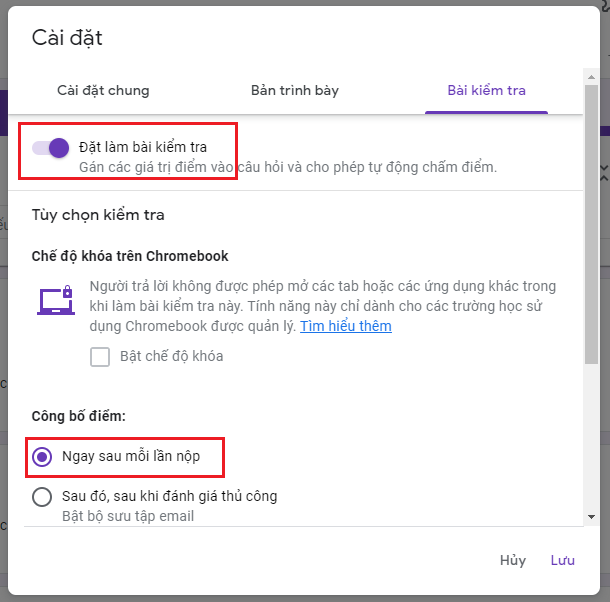
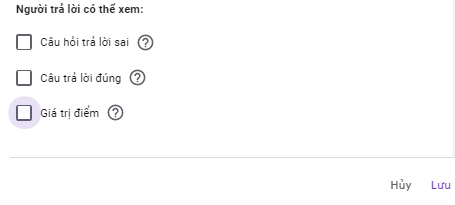
Bước 2: Nhập câu hỏi
Trường hợp 1: Câu hỏi trắc nghiệm độc lập
Chọn loại câu hỏi là Trắc nghiệm
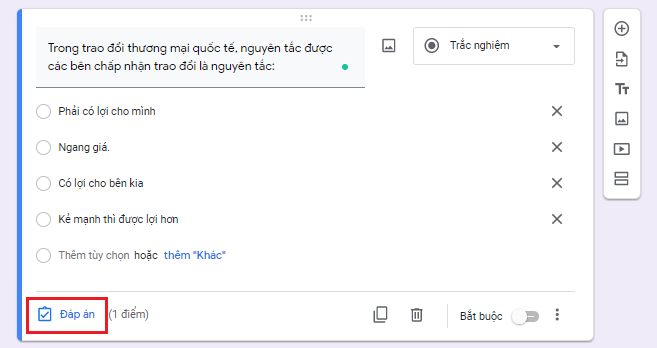
Click vào đáp án để cài đặt câu trả lời đúng và điểm số, luôn chọn bắt buộc ở mỗi câu hỏi
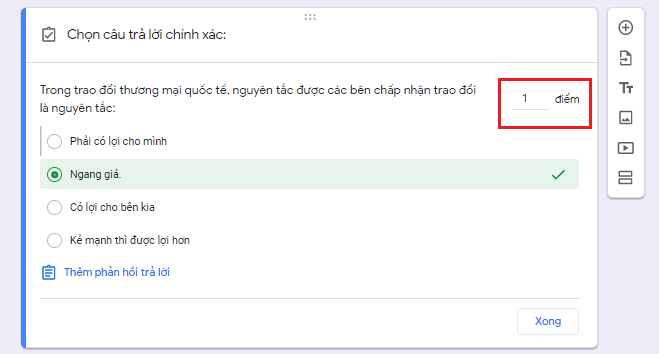
Chọn vào dấu 3 chấm ở cuối câu hỏi → Sắp xếp lại thứ tự đáp án để hoán đổi vị trí đáp án trên các form trả lời.
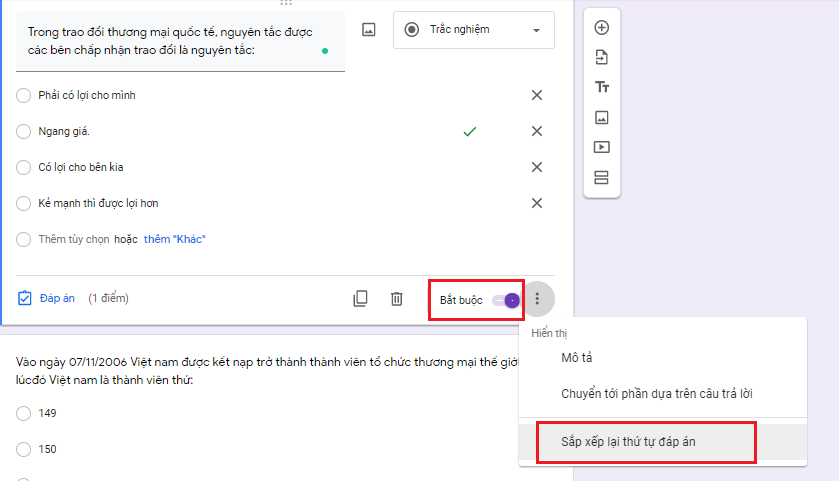
Để chèn hình ảnh vào câu hỏi, click vào biểu tượng hình ảnh như hình bên dưới:
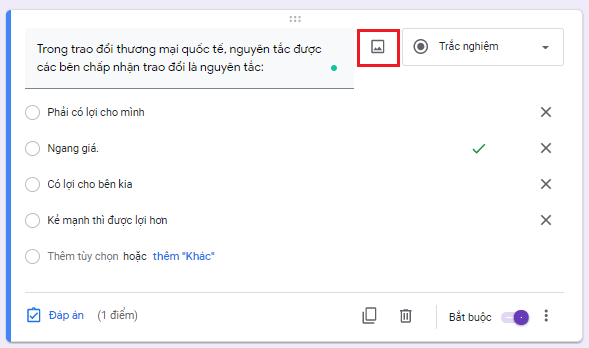
Trường hợp 2: Tạo bảng trả lời trắc nghiệm, sử dụng lưới trắc nghiệm
Chèn ảnh chứa nội dung các câu hỏi
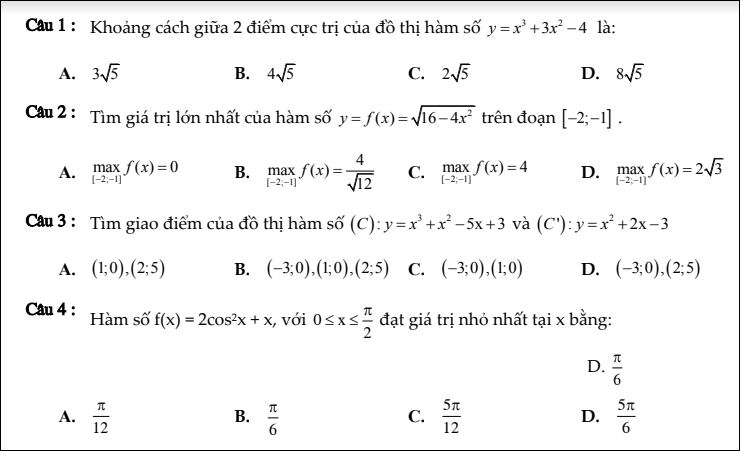
Chọn loại câu hỏi là Lưới trắc nghiệm (Multi choice grid):
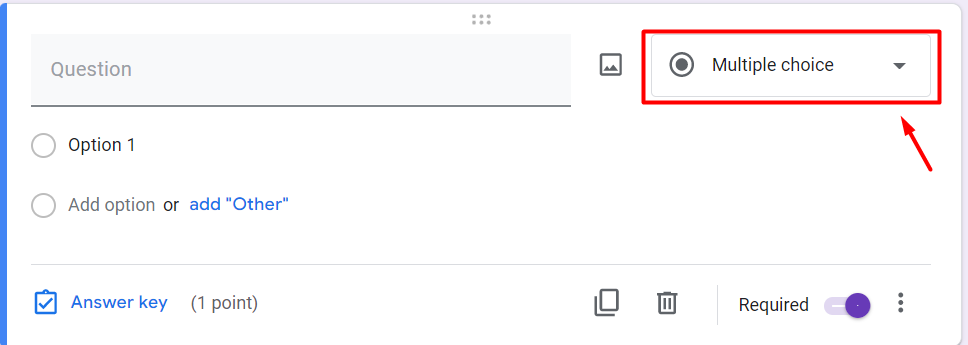
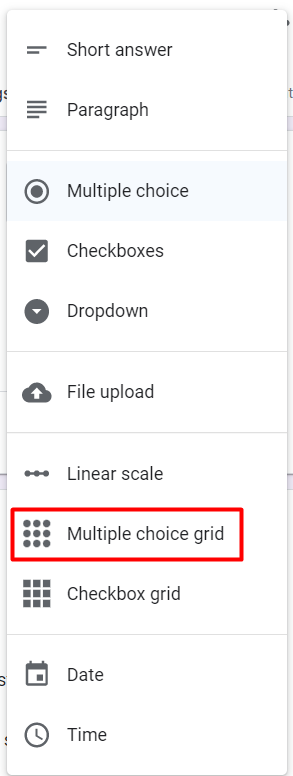
Hàng ghi tên câu hỏi, cột ghi đáp án:
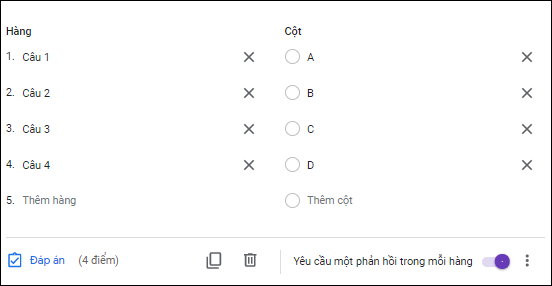
Chọn Yêu cầu phản hồi trong mỗi hàng
Click vào Đáp án để cài đặt đáp án đúng và điểm số
Sau khi hoàn thành, bảng trả lời trắc nghiệm sẽ giống như hình:
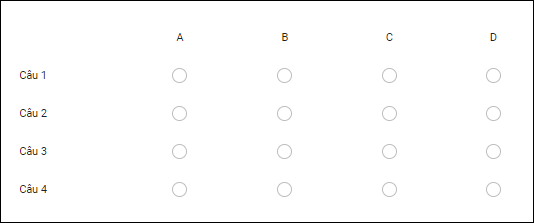
Trường hợp 3: Yêu cầu người trả lời tải file lên
Chọn loại câu hỏi là Tải tệp lên
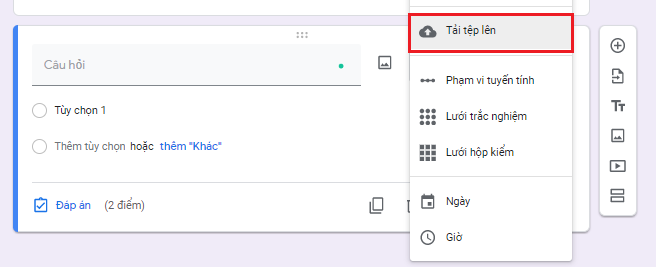
Chọn loại file cho phép upload, chỉ định số lượng file tối đa và kích thước file tối đa.
Chọn Bắt buộc
Trường hợp 4: Sử dụng lại các câu hỏi đã tạo ở các biểu mẫu trước đây
Chọn Nhập câu hỏi (Phần tô đỏ)
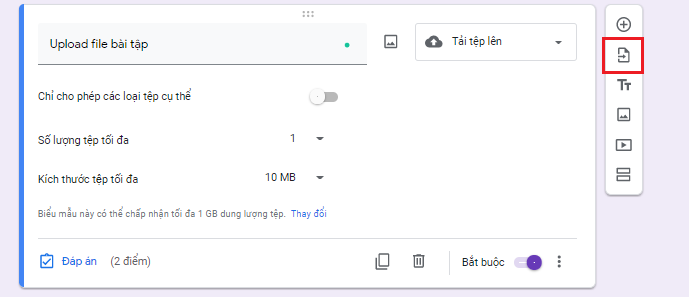
Chọn biểu mẫu cần sử dụng lại câu hỏi
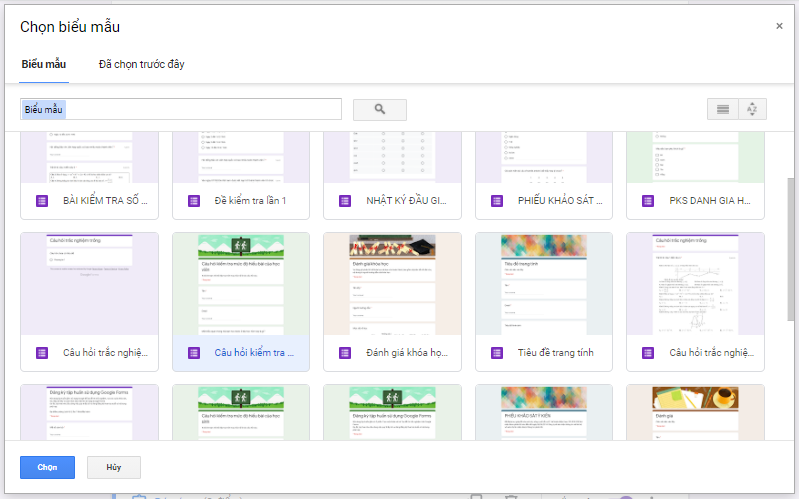
Check vào các ô vuông trước câu hỏi cần sử dụng lại → Nhập câu hỏi
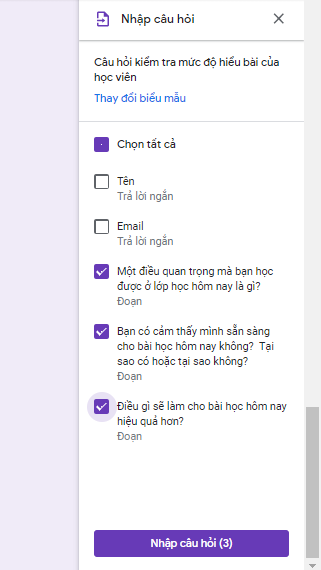
Sau khi hoàn thành xong bài biểu mẫu, để gửi Biểu Mẫu, chọn “Gửi” (nếu không cần setting giới hạn thời gian):
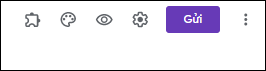
Cách 1: Gửi email đến người nhận cụ thể
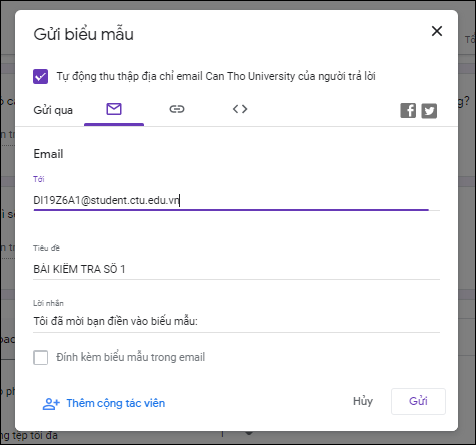
Cách 2: Chọn biểu tượng link → chọn rút ngắn URL→ chọn Sao chép rồi gửi địa chỉ URL đó cho người bạn muốn họ trả lời
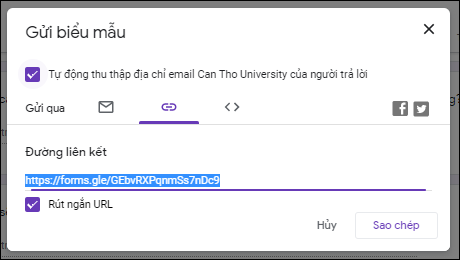
(*) Lưu ý: Khi người làm bài kiểm tra truy cập URL được chia sẻ bằng cách nhấn Gửi này sẽ làm bài kiểm tra mà không có giới hạn về giời gian.
Để cài đặt thời gian mở/đóng form và đặt thời gian làm bài, đầu tiên cần thêm Add-ons có tên Timer for Google Form.
Nhấn vào icon Cài đặt, chọn Add-ons -> Tìm và Cài đặt tiện ích tên là Timer for Google Form.
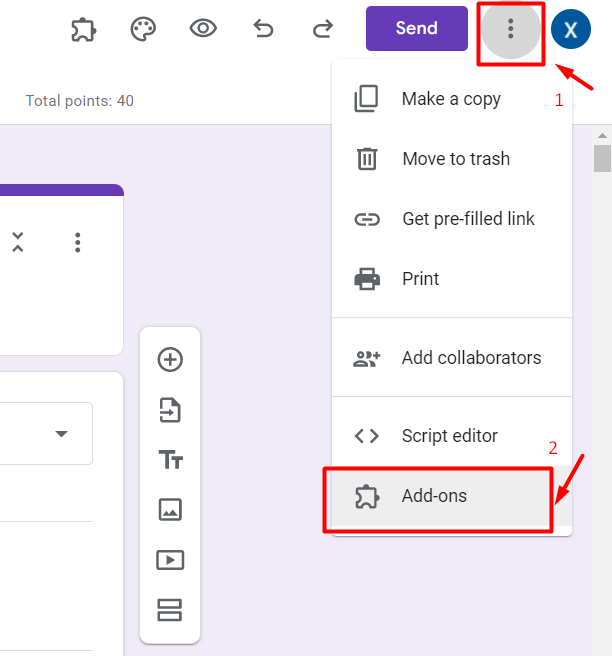
Sau khi cài đặt Timer for Google Forms, nhấn vào biểu tượng Add-ons, chọn Timer for Google Forms

Trên cửa sổ FORM TIMER, đặt các thông số
Timer settings: Thời gian làm bài
Start: Thời gian mở form (Tính năng nâng cao, không phải miễn phí)
End: Thời gian đóng form (Tính năng nâng cao, không phải miễn phí)
Share link bằng cách click vào Preview hoặc Copy link, rồi gửi link đó cho người làm bài kiểm tra.
(*) Ngoài Timer for Google Forms có thể dùng Extended Forms để có thêm cài đặt về số lần làm bài, tự động nộp bài sau khi hết giờ.
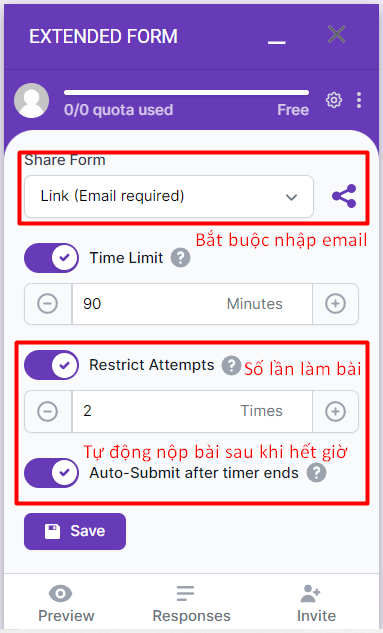
Chọn vào tab Câu trả lời.
Trong tab có các thống kê câu trả lời, cũng có thể xuất thống kê ra các định dạng mong muốn khác.
Cách 1: Xem trên Trang tính (Google sheet), nhấn vào biểu tượng Trang tính sẽ tạo được 1 trang tính chứa dữ liệu thu thập được trên Drive (khuyên dùng)
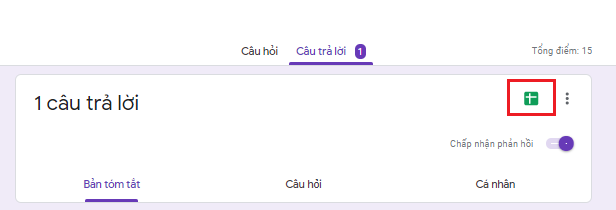
Cách 2: Tải xuống Microsoft Excel
Để xuất dữ liệu ra file excel: Chọn Tệp → Tải xuống → Microsoft Excel
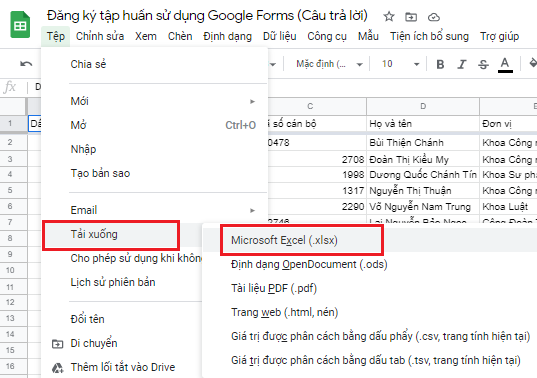
Cách 3: Tải xuống file csv, tuy nhiên cách này khả năng bị lỗi phông chữ rất cao. Khi có lỗi font thì cần import lại data và sửa lại các định dạng hiển thị.
Click vào dấu 3 chấm bên phải → Tải câu trả lời xuống(csv)
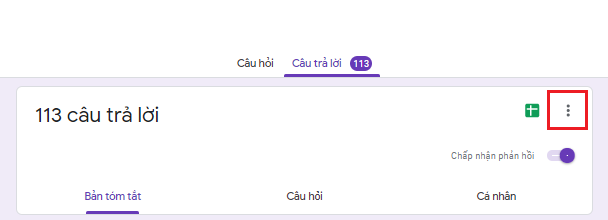
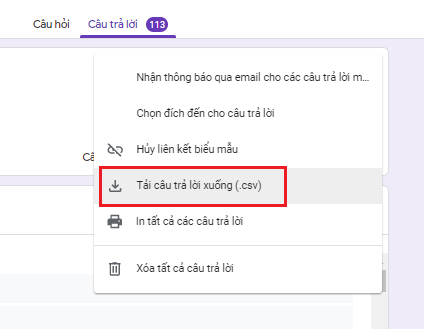
Ngoài ra, có thể thiết lập cảnh báo qua email mỗi khi có đăng ký mới:
Trong phần tùy chọn của câu trả lời, click chọn Nhận thông báo qua email cho các câu trả lời mới
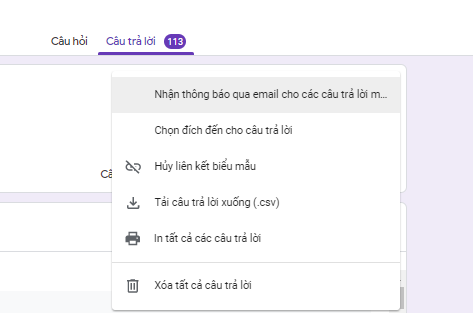
You need to login in order to like this post: click here
YOU MIGHT ALSO LIKE